设置默认软件的方法取决于操作系统的类型,以下是一些常见操作系统的详细步骤:
1、Windows系统
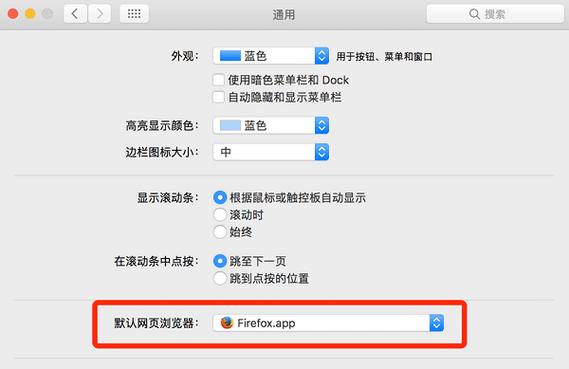
更改文件类型关联:在“设置”应用中选择“应用 > 默认应用”,然后搜索要更改的文件扩展名,如.txt,从列表中选择一个应用作为默认打开方式。
更改特定应用程序的默认值:选择应用以查看它可以打开的文件类型或链接类型,如果要更改某些内容,请选择文件或链接类型,然后选择首选应用。
将Microsoft Edge配置为默认浏览器:在“默认应用”的“设置应用程序的默认值”下,选择“Microsoft Edge”,然后在“将 Microsoft Edge 设为默认浏览器”旁边,选择“设置默认值”。
同时安装WPS和Office时,设置默认应用为Office:进入WPS Office——>wps office工具——>配置工具,高级—>兼容设置,取消全勾,确定就行。
使用第三方工具Default Programs Editor:这是一个系统设置工具,适用于XP/VISTA/7,可以设定Windows下的默认应用软件,包括默认的文件格式打开软件、系统默认首选软件以及自动播放的工具。
2、MacOS系统
更改Finder中的默认应用程序:在Finder中找到文件,右键点击选择“获取信息”,在“打开方式”一栏中选择你想要设置为默认的应用程序,然后点击“全部修改”按钮。
更改特定文件类型的默认应用程序:在“系统偏好设置”中选择“安全性与隐私”,然后选择“文件与文件夹”,在这里你可以管理哪些应用程序可以打开哪些文件类型。
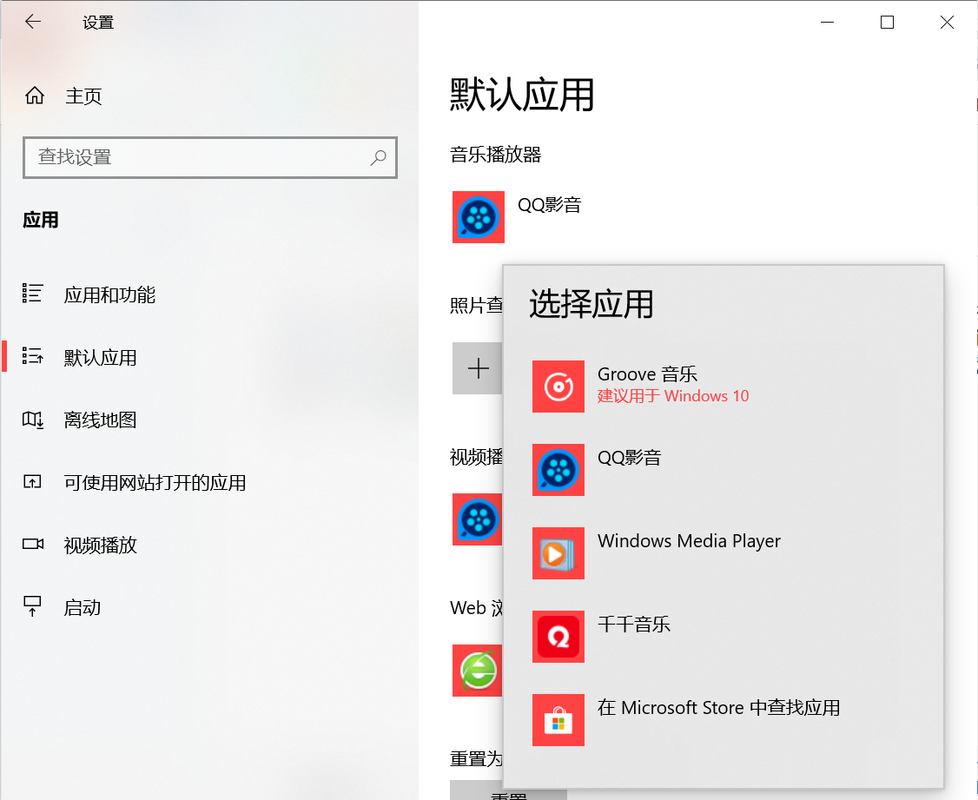
3、Linux系统
使用图形界面:大多数Linux桌面环境都允许你在文件的属性中更改默认应用程序。
使用命令行:可以使用xdg-mime命令来更改默认应用程序,要将所有.txt文件的默认应用程序更改为gedit,可以运行xdg-mime default gedit.desktop text/plain。
设置默认软件是一个提高个人工作效率和优化工作流程的重要步骤,通过上述方法,你可以根据自己的需求和偏好来定制你的计算体验。
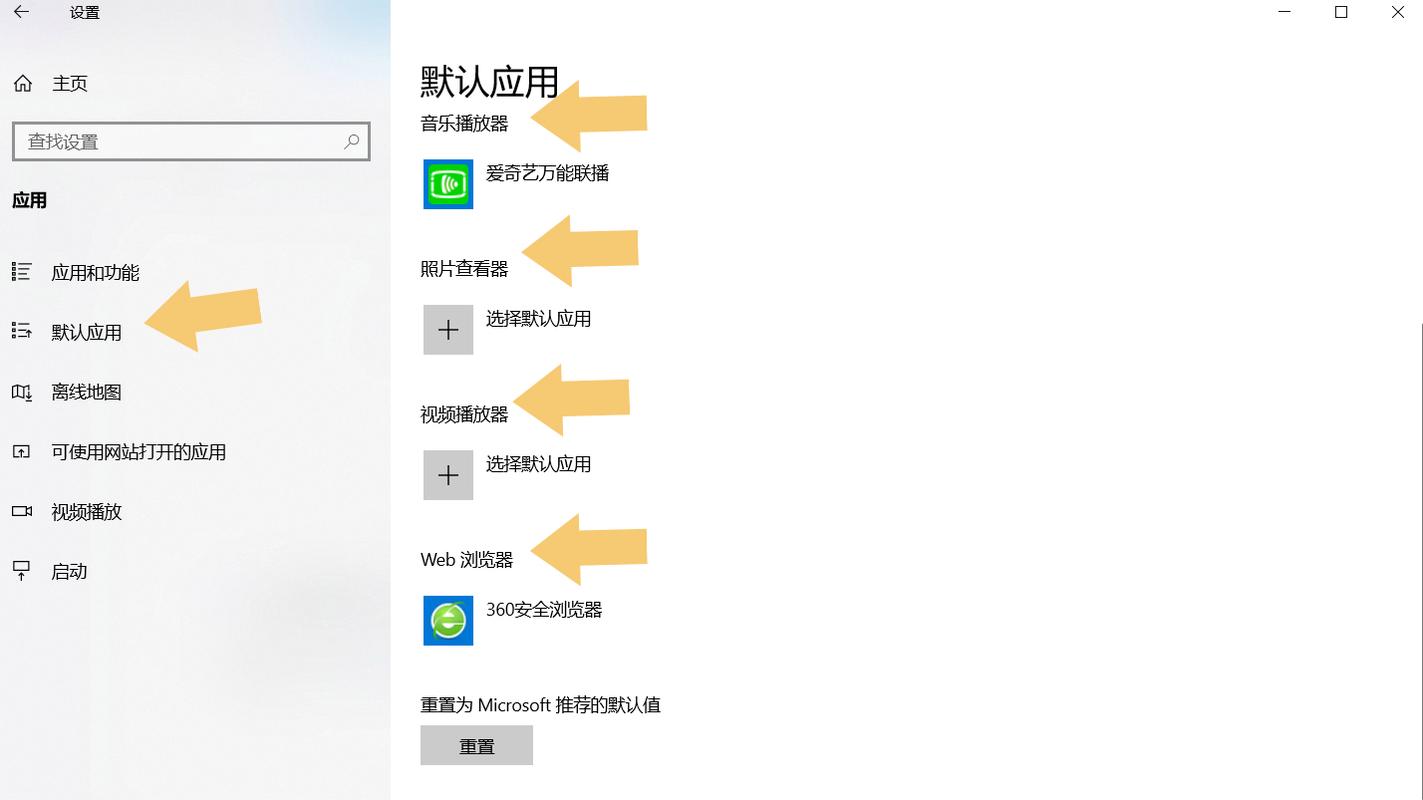









评论列表 (0)